磁盘空间满了怎么清理?学会这4个方法轻松清理电脑磁盘空间!
电脑磁盘空间不足的话会导致电脑运行卡顿,大大影响我们的工作效率。那要怎么清理电脑磁盘空间呢?其实不难,下面分享4个磁盘空间清理的方法,让电脑运行速度飞起来!
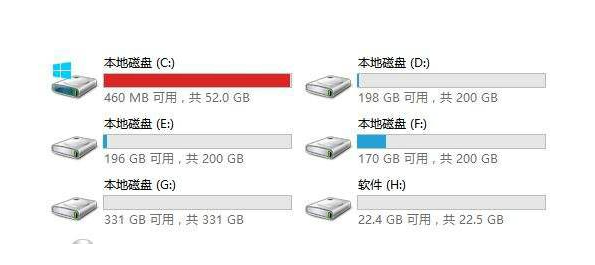
方法一:Windows自带清理工具
电脑空间磁盘指的是Windows C盘的空间,其实Windows磁盘自带有清理工具。
操作步骤如下:
第一步,打开我的电脑,选中C盘右键选择“属性”;
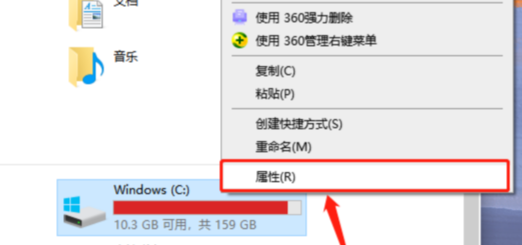
第二步,打开属性窗口后,点击磁盘清理;
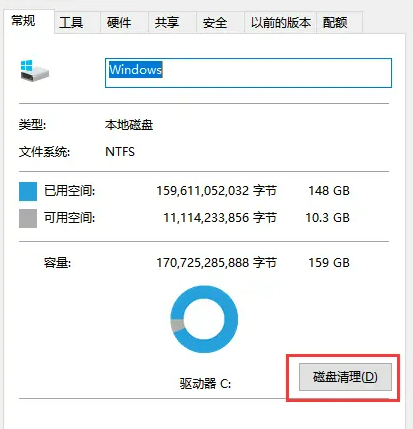
第三步,选择要删除的文件,点击确定就可以删除了。
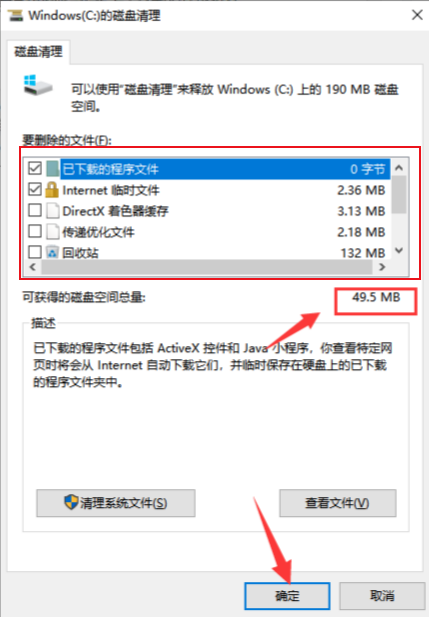
但这个方法只能删除少量的临时文件,并且怕误删一些重要文件操作,因此需要谨慎操作。
方法二:定时清理回收站
回收站的垃圾文件要及时清理,选中回收站,右键选择清空回收站,这样也可以为磁盘腾出一些空间哦。
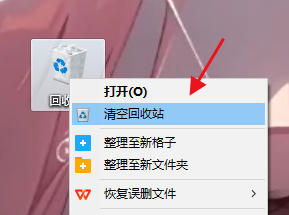
方法三:移动大文件
有些不常用的文件可以移动到云盘或者移动硬盘保存,以此来清出可用存储空间,加速电脑运行速度。
方法四:删除重复文件
随着电脑使用时间的增长,上面会存储越来越多的文件,其中免不了有许多重复文件,我们可以通过删除这些重复文件来释放空间,小编推荐使用牛学长重复文件删除工具,可以快速定位重复文件,一键勾选重复文件删除。而且扫描出来的重复文件按图像、视频、音频、文档等多种文件列出来预览查看,还可以全选或者选择部分删除,非常灵活!
下面是使用牛学长批量删除文件的操作步骤
1、在您的电脑上安装并打开牛学长重复文件删除工具。然后单击中间“+”选择需要扫描的磁盘或者文件夹。
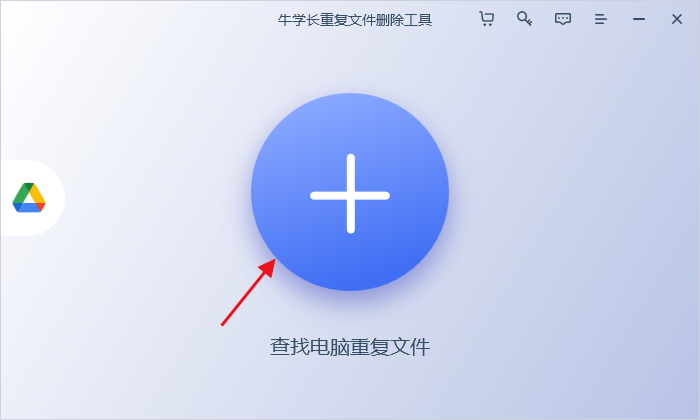
2、选择需要扫描重复项(全部文件)或者相似图片,软件开始扫描。
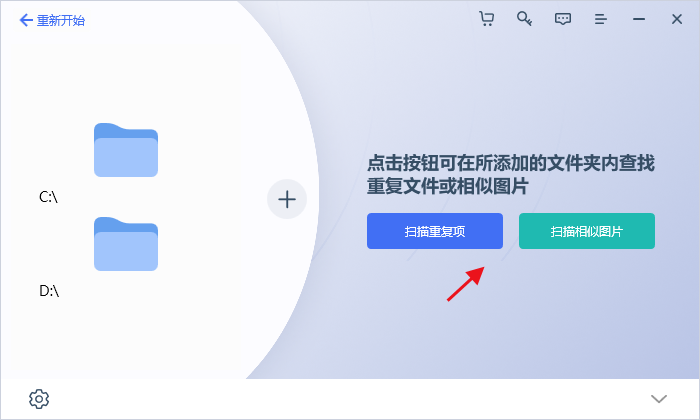
3、软件扫码过程会实时将重复文件显示出来,我们可以点击预览查看也可以随时停止扫描。
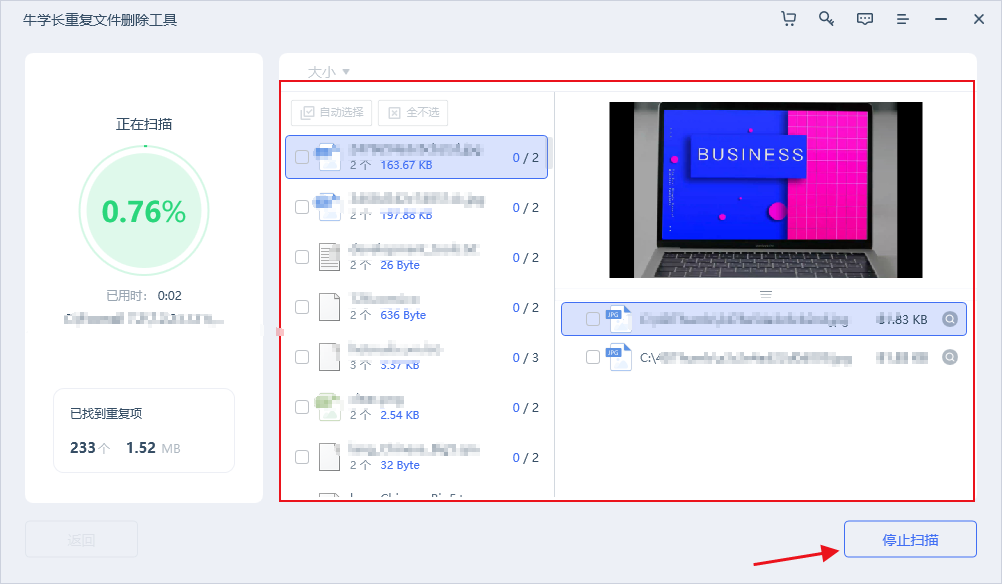
4、扫描完成后,我们可以在列表勾选需要需要删除的重复文件,也可以点“自动选择”勾选全部重复文件,保留一个原文件。
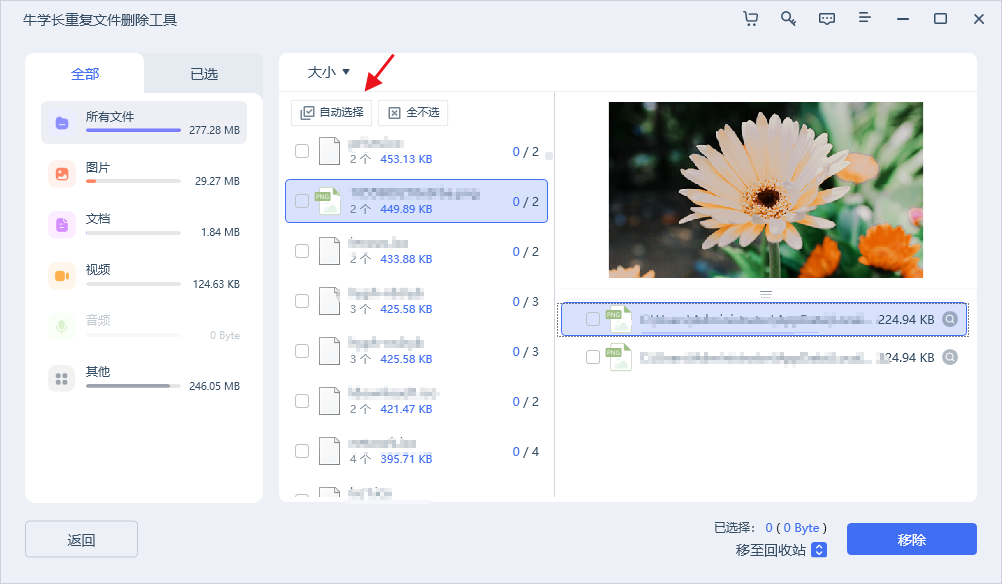
5、在右下角选择删除方式,可以移至回收站或指定文件夹,也可以选择永久删除,然后点击“移除”按钮即可把所有选择的重复文件。
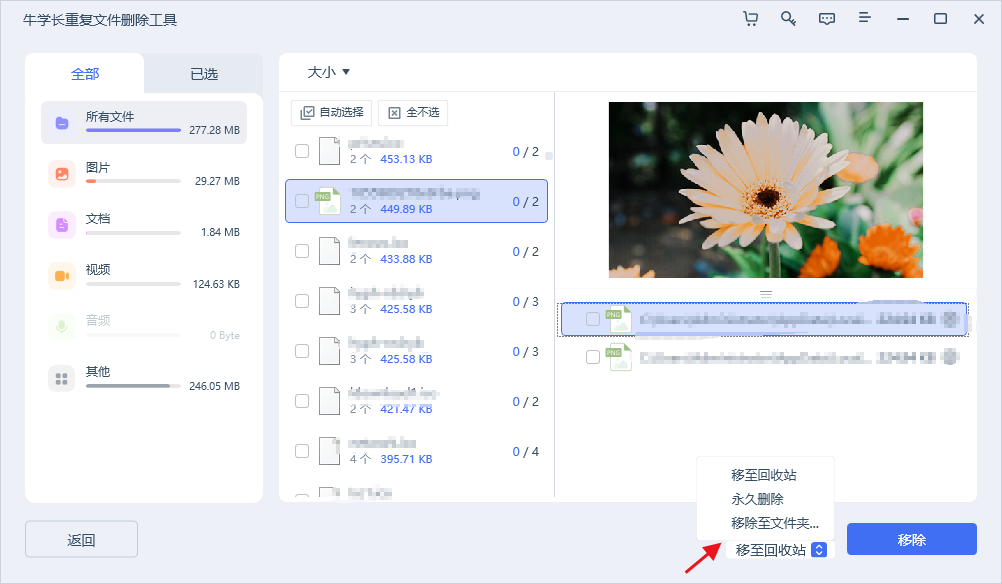
电脑磁盘清理方法就这么简单,以后遇到磁盘爆红再也不用担心了。感兴趣的小伙伴可以试试这4个方法来操作哦。








